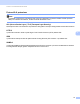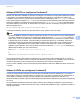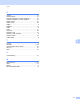Network User's Guide
Table Of Contents
- GUIDA DELL’UTENTE IN RETE
- Definizione delle note
- NOTA IMPORTANTE
- Sommario
- 1 Introduzione
- 2 Modifica delle impostazioni di rete della macchina
- 3 Configurazione della macchina per una rete senza fili (per MFC-9560CDW e MFC-9970CDW)
- Informazioni generali
- Procedura passo dopo passo per la configurazione della rete senza fili
- Confermare l’ambiente di rete
- Confermare il metodo di impostazione della rete senza fili
- Configurazione con WPS o AOSS™ dal menu del pannello dei comandi per configurare la macchina per una rete senza fili (modalità senza fili automatica) (solo modalità Infrastruttura) (consigliato)
- Configurazione tramite Impostazione guidata dal pannello di controllo della macchina per configurarla in una rete senza fili
- Configurazione mediante l’applicazione di installazione Brother sul CD-ROM per configurare la macchina per una rete senza fili
- Configurazione con il metodo PIN di Wi-Fi Protected Setup per configurare la macchina per una rete senza fili (solo modalità Infrastruttura)
- Configurazione della macchina per una rete senza fili (per la modalità Infrastruttura e la modalità Ad-hoc)
- Uso di WPS o AOSS™ dal menu del pannello dei comandi per configurare la macchina per una rete senza fili (modalità senza fili automatica)
- Utilizzo dell’Impostazione guidata dal pannello di controllo
- Configurazione della macchina in caso di mancata trasmissione del SSID
- Configurazione della macchina per una rete senza fili aziendale
- Utilizzo del programma di installazione Brother disponibile nel CD-ROM per configurare la macchina in una rete senza fili
- Utilizzo del metodo PIN di Wi-Fi Protected Setup
- 4 Configurazione senza fili tramite il programma di installazione Brother (per MFC-9560CDW e MFC-9970CDW)
- 5 Impostazione del pannello di controllo
- Menu Network
- TCP/IP
- Ethernet (solo per reti cablate)
- Stato (per DCP-9055CDN, DCP-9270CDN, MFC-9460CDN e MFC-9465CDN)/Stato cablato (per MFC-9560CDW e MFC-9970CDW)
- Imp. guidata (solo per rete senza fili)
- WPS o AOSS™ (solo per reti senza fili)
- WPS con codice PIN (solo per reti senza fili)
- Stato WLAN (solo per reti senza fili)
- Indirizzo MAC
- Imp. Pred (per MFC-9560CDW e MFC-9970CDW)
- Attivaz. rete (per MFC-9560CDW e MFC-9970CDW)
- Attivaz. WLAN (per MFC-9560CDW e MFC-9970CDW)
- E-mail / IFAX (MFC-9970CDW e DCP-9270CDN (solo E-mail))
- Fax al server (per MFC-9970CDW)
- Come configurare una nuova impostazione predefinita per la funzione Scansione su FTP
- Come configurare una nuova impostazione predefinita per la funzione Scansione in rete
- Ripristino delle impostazioni di rete sui valori predefiniti di fabbrica
- Stampa dell’elenco di configurazione di rete
- Stampa del Rapporto WLAN (per MFC-9560CDW e MFC-9970CDW)
- Tabella delle funzioni e impostazioni di fabbrica
- Menu Network
- 6 Gestione basata sul Web
- Informazioni generali
- Configurazione delle impostazioni della macchina tramite Gestione basata sul Web (browser)
- Informazioni sulle password
- Secure Function Lock 2.0
- Sincronizzazione con il server SNTP
- Memorizzazione del registro di stampa in rete
- Modifica della configurazione della funzione Scansione su FTP utilizzando un browser Web
- Modifica della configurazione della funzione Scansione in rete utilizzando un browser Web
- Modifica della configurazione del protocollo LDAP utilizzando un browser Web (per DCP-9270CDN e MFC-9970CDW)
- 7 Uso di LDAP (per DCP-9270CDN e MFC-9970CDW)
- 8 Internet Fax (per MFC-9970CDW)
- 9 Funzionalità di protezione
- Informazioni generali
- Gestione della macchina di rete in sicurezza con SSL/TLS
- Stampa dei documenti in sicurezza con SSL/TLS
- Invio e ricezione di e-mail in sicurezza
- Uso dell’autenticazione IEEE 802.1x
- Gestione protetta con BRAdmin Professional 3 (Windows®)
- Uso dei certificati per la sicurezza del dispositivo
- Gestione di più certificati
- 10 Risoluzione dei problemi
- Appendice A
- Index
- Glossario di rete
- Sommario
- 1 Tipi di collegamenti e protocolli di rete
- 2 Configurazione della macchina per una rete
- 3 Termini e concetti relativi alla rete senza fili
- 4 Impostazioni di rete aggiuntive da Windows®
- 5 Termini e concetti relativi alla sicurezza
- Appendice A
- Indice
Appendice A
25
A
Utilizzo della console TELNET per configurare l’indirizzo IP A
È anche possibile utilizzare il comando TELNET per modificare l’indirizzo IP.
TELNET è un metodo efficace per modificare l’indirizzo IP della macchina, ma nel server di stampa deve già
essere programmato un indirizzo IP valido.
Digitare TELNET <riga di comando> al prompt dei comandi o al prompt di sistema, dove <riga di
comando> è l’indirizzo IP del server di stampa. Una volta stabilita la connessione, premere il tasto Invio per
ottenere il prompt “#”. Immettere la password “access” (la password non verrà visualizzata sullo schermo).
Verrà richiesto di immettere un nome utente. Immettere qualsiasi parola come risposta a questo prompt.
Viene visualizzato il prompt Local>. Digitare SET IP ADDRESS indirizzo_ip, dove indirizzo_ip è
l’indirizzo IP desiderato che si intende assegnare al server di stampa. Verificare con l’amministratore di rete
quale indirizzo IP utilizzare. Ad esempio:
Local> SET IP ADDRESS 192.168.1.3
Ora è necessario impostare la subnet mask digitando SET IP SUBNET subnet mask, dove subnet mask
è la subnet mask desiderata che si intende assegnare al server di stampa. Verificare con l’amministratore di
rete quale subnet mask utilizzare. Ad esempio:
Local> SET IP SUBNET 255.255.255.0
Se non si dispone di subnet, utilizzare una delle seguenti subnet mask predefinite:
255.0.0.0 per reti di classe A
255.255.0.0 per reti di classe B
255.255.255.0 per reti di classe C
Nell’indirizzo IP, il gruppo di cifre più a sinistra identifica il tipo di rete. Il valore di questo gruppo varia da 1 a
127 per le reti di classe A, ad (esempio 13.27.7.1), da 128 a 191 per le reti di classe B, ad (esempio
128.10.1.30) e da 192 a 255 per reti di classe C, ad (esempio 192.168.1.4).
Se si dispone di un gateway (router), inserire il suo indirizzo con il comando SET IP ROUTER
indirizzo_router, dove indirizzo_router è l’indirizzo IP desiderato del gateway che si intende
assegnare al server di stampa. Ad esempio:
Local> SET IP ROUTER 192.168.1.4
Digitare SET IP METHOD STATIC per impostare il metodo della configurazione di accesso IP su statico.
Per verificare di aver immesso correttamente le informazioni IP, digitare SHOW IP.
Digitare EXIT o Ctrl-D (tenere premuto il tasto CTRL e digitare “D”) per terminare la sessione della console
remota.